Biết cách kết nối Android Auto nghĩa là bạn có thể đem các ứng dụng, âm nhạc hay thông tin liên lạc vào phương tiện di chuyển mỗi ngày của mình. GhienCongNghe sẽ bật mí cho các bạn 2 cách kết nối Android Auto với chiếc xe hơi yêu quý của mình nhé.

Advertisement
Android Auto hoạt động hiệu quả với các mẫu máy Samsung hiện đại. Nó cho phép bạn sử dụng các tính năng của điện thoại ngay trên phương tiện của mình một cách nhanh chóng, an toàn mà không bị phân tâm. Một nghiên cứu mới đây của Tổ chức AAA vì An toàn Giao thông (AAA Foundation for Traffic Safety) đã chỉ ra rằng phần mềm Android Auto gây ít phân tâm hơn các phần mềm chỉ đường và nghe nhạc được cài đặt sẵn trên xe.
Tính năng chính của phần mềm này là khả năng sử dụng công cụ chỉ đường tốt nhất trên thế giới, Google Maps và Waze, cùng với tính năng nghe nhạc trong xe. Những tính năng này sẽ được tích hợp vào màn hình phương tiện và hệ thống âm thanh. Một số ứng dụng như nhắn tin cũng sẽ hoạt động nếu bạn cho phép.
Advertisement
Xem ngay:
- Root Android thành công trong 2 phút
Cách kết nối Android Auto
Lưu ý: Hãy đảm bảo rằng điện thoại Android của bạn chạy phiên bản Android 5.0 (Lollipop) trở lên.
Cách 1: Kết nối Android Auto bằng cáp USB
Bước 1: Tải phần mềm Auto Android tại đây.
Bước 2: Đảm bảo điện thoại bạn có kết nối internet mạnh và nhanh.
Bước 3: Kết nối điện thoại với phương tiện bằng cáp USB.

Bạn không kết nối với lỗ tròn 12 V truyền thống mà thay vào đó bạn sử dụng dây có đầu hình vuông gọi là cáp USB. Bạn cần phải khởi động phương tiện để thực hiện quá trình kết nối. Điện thoại của bạn sẽ được sạc trong quá trình duy chuyển nên không cần lo về việc điện thoại sẽ hết pin giữa đường nhé.
Trên một số phương tiện, không phải cổng USB cũng có thể kết nối với tính năng giao tiếp với Android Auto. Vì thế hãy kiên nhẫn thử từng lỗ xem cái nào mới là lỗ đúng nhé, việc này chỉ tốn một vài phút thôi.
Bước 4: Trả lời các câu hỏi trên điện thoại
Khi cáp USB đã kết nối điện thoại với phương tiện, màn hình điện thoại sẽ sáng lên và hiển thị một số câu hỏi. Màn hình đầu tiên sẽ hiển thị 2 ô “Unlock to continue” hoặc “No thanks”. Tất nhiên là sẽ chọn Unlock to continue rồi.
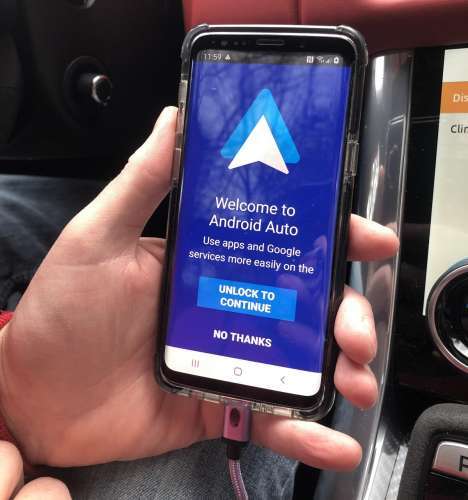
Tiếp theo, màn hình sẽ hỏi “What do you want to do with Android Auto?” hoặc “What will Android Auto do?”. Chọn Continue.
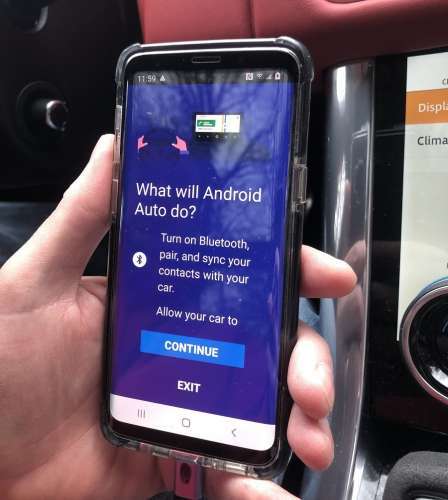
Sau đó, hệ thống có thể sẽ hỏi bạn thêm 2 câu nữa. Câu hỏi sẽ là “Allow access to contact?” (Cho phép truy cập vào danh bạ?). Hãy đồng ý, nếu có hộp thoại nhỏ có tuỳ chọn Do this always (luôn luôn), thì hãy tick vào hộp đó luôn. Câu hỏi tiếp theo cũng tương tự như vậy. Tiếp tục đồng ý. Android Auto chỉ hỏi liệu hệ thống có thể sử dụng tên và số điện thoại trong danh bạ để kích hoạt tính năng gọi và xem tên người đang gọi tới. Các câu hỏi tiếp theo sẽ yêu cầu sử dụng vị trí để dùng Google Maps.
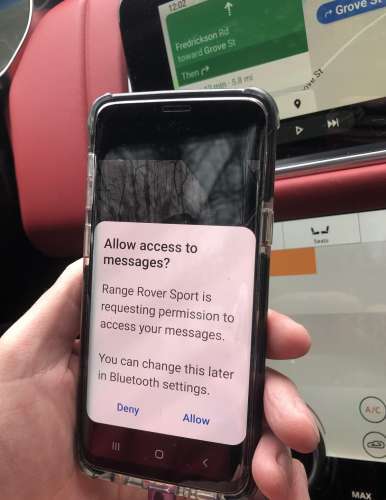
Bước 5: Sử dụng ứng dụng
Android Auto chỉ là cây cầu kết nối giữa điện thoại và phương tiện của bạn. Nó không phải là một phần mềm chỉ đường, nghe nhạc hoặc nhắn tin cụ thể. Bạn chỉ cần làm các bước trên khi mới kết nối lần đầu tiên thôi. Các lần sau bạn chỉ cần gắn điện thoại vào là nó sẽ tự động chạy.
Bạn có thể sử dụng Google Maps bằng cách chạm vào biểu tượng của nó trên điện thoại. Bạn cũng có thể muốn sử dụng phần mềm chỉ đường Waze. Nó cung cấp các thông tin về biển báo tốc độ hay các cảnh báo khác dành cho tài xế.
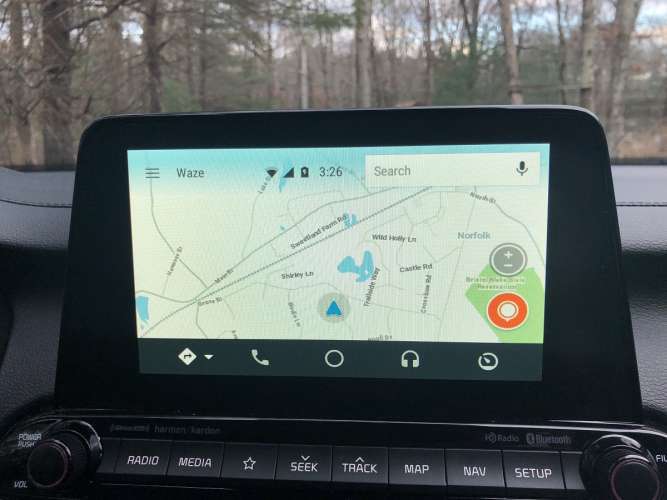
Nếu bạn muốn nghe nhạc thì phần mềm Pandora là phần mềm được sử dụng phổ biến nhất. Pandora là phần mềm miễn phí có quảng cáo nhưng bạn có thể loại bỏ chúng bằng cách đăng kí hàng tháng.
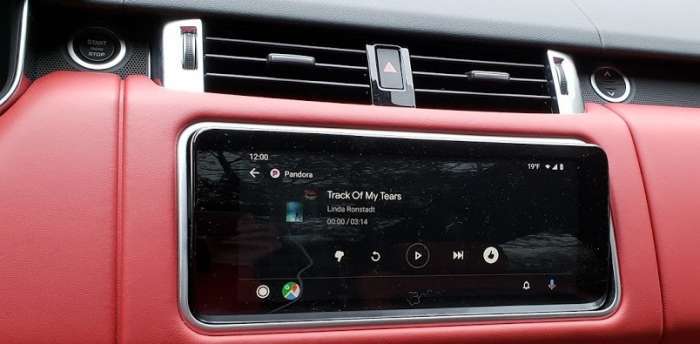
Khi có cuộc gọi đến, tên người gọi sẽ hiện lên màn hình. Chọn nút màu xanh để nghe, nút đỏ để từ chối hoặc kết thúc cuộc gọi. Nhạc sẽ tự động tắt trong khi bạn nghe điện thoại.
Hệ thống cũng có thể đọc tin nhắn cho bạn nghe. Một số phương tiện sẽ cho phép bạn trả lời với các mẫu tin đơn giản như “có”, “không”, hoặc “15 phút nữa”.
Cách 2: Kết nối Android Auto không dây
Bước 1: Tải Android Auto tại đây.
Bước 2: Đảm bảo điện thoại bạn có kết nối internet nhanh và mạnh.
Bước 3: Chạy Android Auto và tải các phần mềm được yêu cầu, như Google Maps.

Bước 4: Đọc và đồng ý các điều khoản sử dụng.
Bước 5: Cho phép Android Auto truy cập các tính năng và ứng dụng trên điện thoại. Bật thông báo lên để có trải nghiệm tốt nhất.
Bước 6: Nếu kết nối bằng Bluetooth, chọn đúng thiết bị và bật tính năng tự động khởi động cho Android Auto.
Tại sao nên kết nối Android Auto?
Dưới đây là danh sách một số tính năng khiến cho Android Auto cực kì hữu ích đối với người dùng:
– Giao diện giống điện thoại: Android Auto hoạt động từ điện thoại của bạn. Điều này có nghĩa là tất cả bài hát, dữ liệu bản đồ,… được tích hợp vào hệ thống Android Auto và vào hệ thống màn hình cảm ứng của phương tiện.
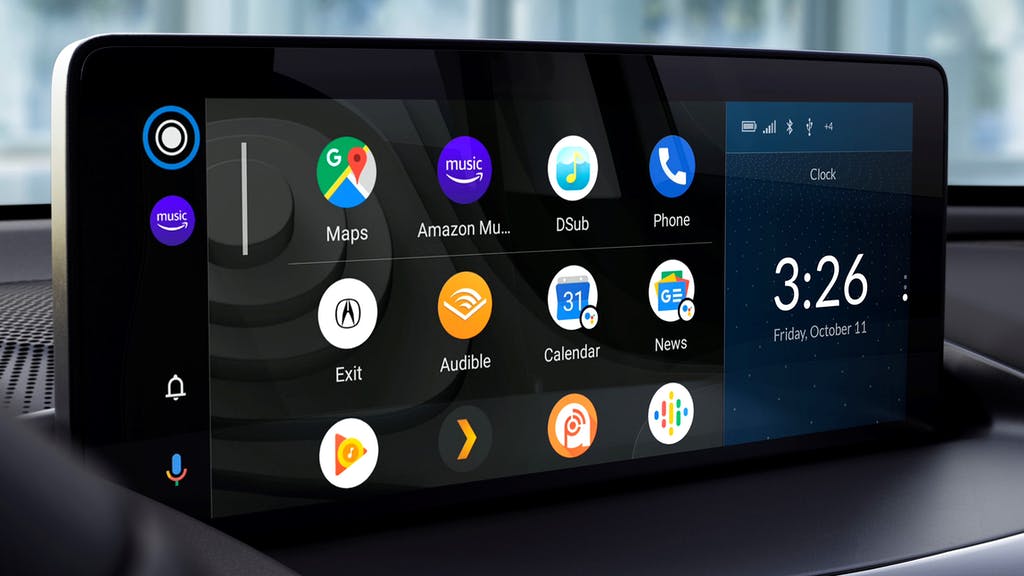
– Dễ dàng kích hoạt: Dễ dàng kích hoạt Android Auto. Hơn nữa, sau bước cài đặt ban đầu, Android Auto sẽ tự động kết nối khi bạn vào xe.
– Tuỳ chọn đa màn hình: Android Auto đưa mọi thứ vào tầm tay của bạn với 5 loại màn hình khác nhau (màn hình hiển thị ứng dụng điện thoại, hiển thị âm thanh, màn hình Google Maps, v.v…)
– Hoạt động mượt mà: Android Auto được thiết kế để giúp bạn làm những việc như gửi và nhận tin nhắn bằng giọng nói, tìm đường và hơn thế nữa.
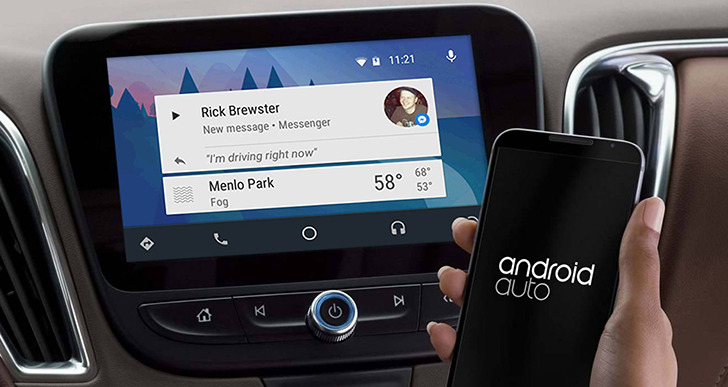
Trên đây là cẩm nang 2 cách kết nối Android Auto với phương tiện một cách vô dùng dễ dàng và nhanh chóng. Có thể bạn sẽ hứng thú với bài viết dưới đây:
- Điều khiển máy tính bằng điện thoại Android qua WiFi cực dễ.
- Cách nâng cấp Android cực đơn giản không nên bỏ qua trong năm 2021.
Hi vọng bài viết này sẽ giúp bạn biết cách kết nối Android Auto với chiếc xe của mình. Nếu có thắc mắc hay góp ý thì hãy để lại Comment ở dưới cho GhienCongNghe nhé. Chúc bạn thành công.
Tham khảo Torquenews và Donjohnsonmotors

Tôi là Nguyễn Văn Sỹ có 15 năm kinh nghiệm trong lĩnh vực thiết kế, thi công đồ nội thất; với niềm đam mê và yêu nghề tôi đã tạo ra những thiết kếtuyệt vời trong phòng khách, phòng bếp, phòng ngủ, sân vườn… Ngoài ra với khả năng nghiên cứu, tìm tòi học hỏi các kiến thức đời sống xã hội và sự kiện, tôi đã đưa ra những kiến thức bổ ích tại website nhaxinhplaza.vn. Hy vọng những kiến thức mà tôi chia sẻ này sẽ giúp ích cho bạn!
